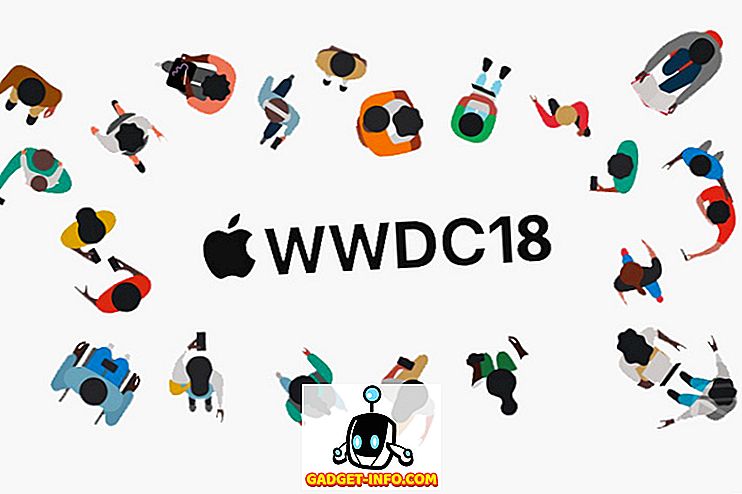Ubuntu çok popüler bir Linux dağıtımıdır, Linux'a yeni başlayanlar için bile, son derece arkadaş canlısı olduğu akredite olabilen bir başarıdır. Ubuntu'nun birlikte geldiği varsayılan arayüz macOS dock ve Windows Modern UI arasında bir çarpı gibi gözüküyor. Bu yüzden birçok insan varsayılan Ubuntu masaüstü ortamını kendi zevkine daha uygun bir şeyle değiştirmek isteyebilir. KDE'nin girdiği yer burası.
K Masaüstü Ortamı Ubuntu için tamamen farklı bir masaüstü ortamıdır ve Linux'a daha tanıdık ve arkadaşça bir arayüz sunar. Bu nedenle, varsayılan Ubuntu masaüstü ortamınızı değiştirmek istiyorsanız , Ubuntu 16.04 ve Ubuntu 16.10'a KDE'yi (Plasma 5.8) nasıl kuracağınız :
Ubuntu 16.04 “Xenial Xerus” üzerine KDE yükleyin
Ubuntu sisteminizde KDE ile, isterseniz, varsayılan Gnome masaüstü ortamını kullanmaya devam edebilirsiniz. KDE'yi Ubuntu 16.04'e kurmak için aşağıdaki adımları uygulamanız yeterlidir:
1. Terminal'i başlatın ve “ sudo add-apt-repository ppa: kubuntu-ppa / backports ” kullanarak depoyu ekleyin .

2. Bunu yaptıktan sonra “ sudo apt-get update ” komutunu çalıştırmalısınız.

3. Ardından, Ubuntu sisteminize KDE yüklemeye başlamak için Terminal'de “ sudo apt-get install kubuntu-desktop ” kullanın.

4. Ayrıca ekran yöneticisini seçmeniz gerekecektir. Önce Enter tuşuna basın ve sonra istediğiniz varsayılan ekran yöneticisini seçin. KDE size iki seçenek sunar: " lightdm " ve " ssdm ". Bunlardan herhangi birini seçebilirsiniz.

5. Kurulum devam eder. Tamamlandıktan sonra hesabınızdan çıkın ve tekrar giriş yaparken kullanmak istediğiniz masaüstü ortamını seçebilirsiniz .

Ubuntu 16.04 sisteminizde KDE masaüstü ortamını elde etmek için yapmanız gereken tek şey bu.
KDE'yi Ubuntu 16.10 “Yakkety Yak” üzerine kurun
KDE masaüstü ortamını Ubuntu 16.10 “Yakkety Yak” üzerine kurmak, Ubuntu 16.04'tekinden daha kolaydır, çünkü depoyu Ubuntu yazılım kaynaklarınıza eklemeniz bile gerekmez. Ubuntu 16.10’da KDE’yi kurmak için aşağıdaki adımları uygulamanız yeterlidir:
1. Terminal'i başlatın ve “ sudo apt update “ komutunu çalıştırın.

2. Ardından, “ sudo apt install kubuntu-desktop ” programını çalıştırın.

Yüklemenin geri kalanı, Ubuntu 16.04 ile aynı şekilde devam eder. Bir ekran yöneticisi seçmek zorunda kalacaksınız ve alacağınız iki seçenekten birini seçebilirsiniz. Yükleme tamamlandığında, hesabınızdan çıkabilirsiniz ve tekrar giriş yaparken masaüstü ortamını seçebilirsiniz.
Ubuntu 16.04 ve 16.10’dan KDE’yi kaldırın
Herhangi bir nedenle, KDE'yi Ubuntu sisteminizden kaldırmak istiyorsanız, aşağıdaki adımları takip edebilirsiniz:
1. Terminal'i başlatın ve “ sudo apt purge kubuntu-desktop “ yazın. Enter tuşuna basıp şifrenizi girin.

2. Sonra, “ sudo apt autoremove “ yazın.

Ubuntu 16.10 kullanıyorsanız, yapmanız gereken tek şey budur. Ancak, Ubuntu 16.04'te, depoyu kaynak listesinden de kaldırmanız gerekir. Bunu yapmak için, sadece aşağıdakileri yapın:
1. Terminal'i başlatın ve “ sudo add-apt-repository –remove ppa: kubuntu-ppa / backports ” yazın.

Bu, Ubuntu 16.04’e KDE’yi kurmak için eklediğiniz depoyu kaldırır. Artık KDE'yi Ubuntu 16.04 veya Ubuntu 16.10 sisteminizden başarıyla kaldırmış olacaksınız.
Ubuntu için KDE'yi Alternatif Masaüstü Ortamı Olarak Kullan
Ubuntu için başka masaüstü ortamları da var. Ancak, KDE çok kolay bir şekilde kurulabilir ve iyi çalışır. Ayrıca, uzun süredir Linux'a yeni geçiş yapan Windows kullanıcıları KDE çok tanıdık gelecektir. Ayrıca, kullanmak istediğiniz masaüstü ortamını kolayca seçebildiğiniz için, oturum açarken diğer masaüstü ortamlarını yüklemek tamamen güvenlidir. Herhangi bir sorun çıkarsa, yeni masaüstü ortamını her zaman kaldırabilir ve varsayılan Ubuntu masaüstü ortamına devam edebilirsiniz.
Her zaman olduğu gibi, düşüncelerinizi Ubuntu, varsayılan masaüstü ortamı ve KDE gibi alternatif masaüstü ortamları hakkında duymak istiyoruz. Ubuntu sisteminize alternatif bir masaüstü ortamı kurdunuz mu, yoksa varsayılan sizin için uygun mu? Düşüncelerinizi aşağıdaki yorum bölümünde paylaşmaktan çekinmeyin.